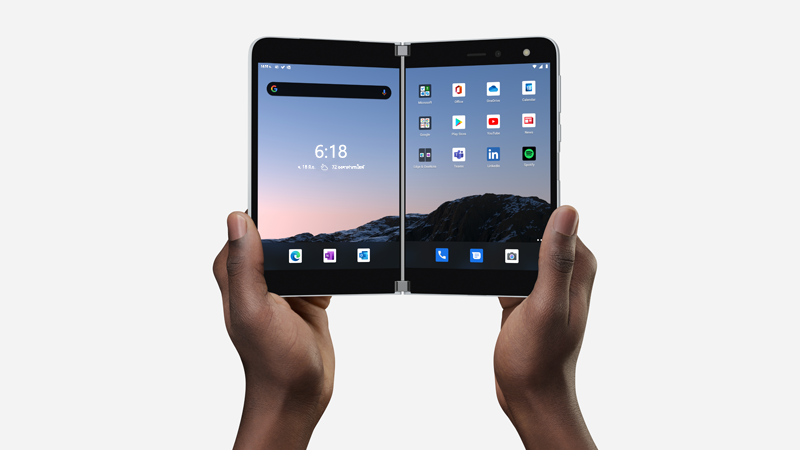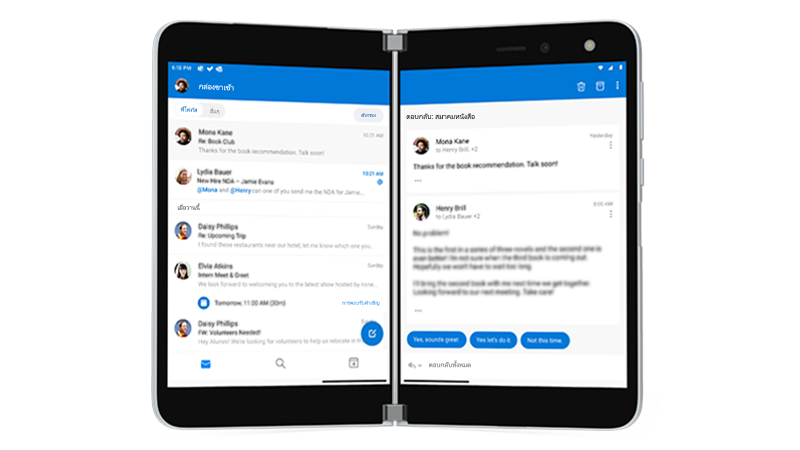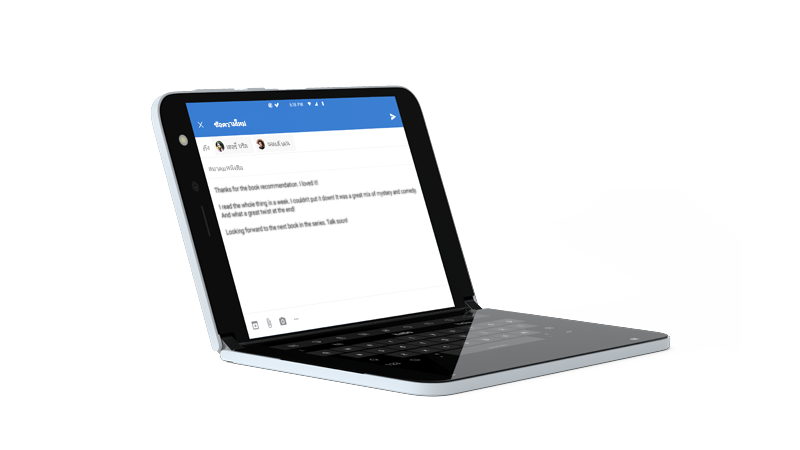Surface Duo ของคุณจะปรับให้เข้ากับคุณและสิ่งที่คุณต้องการทำได้อย่างมีประสิทธิภาพมากขึ้นในระหว่างเดินทางระหว่างวันของคุณ ต่อไปนี้เป็นเพียงบางวิธีที่คุณสามารถใช้โหมดต่างๆเพื่อให้ได้ประโยชน์สูงสุดจาก Surface Duo ของคุณ
วางทั้งสองหน้าจอเพื่อทำงาน
ใช้แอปพลิเคชันสองแอปได้ในเวลาเดียวกัน วางหนึ่งแอปบนหน้าจอเดียวและอีกหนึ่งแอปในอีกด้านหนึ่ง ตัวอย่างเช่นคุณอาจมีการสนทนาทางวิดีโอของทีมบนหน้าจอหนึ่งที่มี PowerPoint บนหน้าจออื่นๆที่จะจดบันทึกสำหรับงานนำเสนอของคุณ

ด้วย Microsoft Edge คุณสามารถเปิดเบราว์เซอร์สองเบราว์เซอร์ได้ในเวลาเดียวกันซึ่งอยู่บนหน้าจอเดียวกัน แตะ Microsoft Edge ที่ด้านล่างของหน้าจอหนึ่งแล้วแตะอีกครั้งบนหน้าจออื่น ซึ่งจะช่วยให้คุณเปรียบเทียบเว็บไซต์แบบเคียงข้างกันซึ่งทำงานได้ดีไม่ว่าคุณจะกำลังทำการค้นคว้าสำหรับที่ทำงานหรือโรงเรียนการซื้อขายเปรียบเทียบหรือเพียงแค่ดูร้านอาหารที่แตกต่างกันสำหรับ takeout คืนนี้
แอปบางแอปบน Surface Duo ของคุณมีการปรับปรุงสองหน้าจอซึ่งหมายความว่าพวกเขาจะถูกสร้างขึ้นสำหรับสองหน้าจอ เพียงแค่เปิดหนึ่งในแอปเหล่านี้แล้วลากไปที่ตรงกลางของสองหน้าจอบน Surface Duo เพื่อให้ได้มุมมองใหม่ทั้งหมดตัวอย่างเช่นเมื่อคุณเปิด Outlook แล้วลากไปยังตรงกลางคุณจะสามารถเข้าถึงอีเมลได้อย่างรวดเร็วที่กล่องจดหมายเข้าของคุณจะปรากฏบนหน้าจอและข้อความหรือสิ่งที่แนบมาในอีเมลที่เปิดอยู่ในอีกหน้าจอหนึ่ง คุณไม่จำเป็นต้องย้อนกลับไปในแอปดังนั้นคุณจะยังคงอยู่ในการไหลเมื่อทำงาน และถ้าคุณต้องการคุณยังสามารถใช้งานได้บนหน้าจอเดียวเท่านั้นถ้าคุณต้องการ
ต่อไปนี้เป็นตัวอย่างของแอปที่ปรับปรุงแบบสองหน้าจอที่ติดตั้งไว้ล่วงหน้าบน Surface Duo: Microsoft Office (Word, Excel และ PowerPoint), Outlook, Microsoft team, OneNote, การทำ, OneDrive, Microsoft Edge, กล้อง, Microsoft SwiftKey Keyboard, คอลเลกชัน microsoft Solitaire, Microsoft News และ Spotify
เมื่อคุณใช้งานของพวกเขาเพียงแค่ลากแอปไปตรงกลางแล้วใช้แอปเหล่านี้ในวิธีที่ดียิ่งขึ้นในการทำงานได้มากขึ้นในระหว่างวันของคุณ
เปิดสองแอปได้ในครั้งเดียว
ใช้กลุ่มแอปเพื่อเปิดสองแอปที่คุณใช้บ่อยในเวลาเดียวกัน หลังจากที่คุณสร้างกลุ่มแอปหนึ่งแอปจะเปิดขึ้นบนหน้าจอเดียวและแอปอื่นๆจะเปิดขึ้นในอีกหน้าจอหนึ่ง
-
บนหน้าจอเริ่มต้นของคุณให้แตะแอปที่คุณต้องการรวมไว้ในกลุ่มแอปแล้วแตะกลุ่ม
-
บนหน้าจอเลือกแอปอื่นให้แตะแอปอื่นๆที่คุณต้องการรวมไว้ในกลุ่มจากนั้นแตะเสร็จสิ้น
-
ใส่ชื่อใหม่สำหรับกลุ่มแอปแล้วแตะตกลง
-
แตะกลุ่มแอปเพื่อเปิดทั้งสองแอปในเวลาเดียวกันจากนี้
กลุ่มแอพบางอย่างจะถูกสร้างขึ้นสำหรับคุณแล้วและจะปรากฏบนหน้าจอหลักของคุณ
ลากและวางระหว่างแอป
ใช้ประโยชน์สูงสุดจากสองหน้าจอโดยการลากข้อมูลระหว่างแอป คุณสามารถลากข้อความรูปภาพรายการและอื่นๆจากแอปหนึ่งไปยังอีกแอปหนึ่งได้ ตัวอย่างเช่นดูสูตรที่คุณชอบออนไลน์ เพียงแค่เลือกรายการส่วนผสมใน Microsoft Edge แล้วลากไปยัง Microsoft เพื่อทำเพื่อให้คุณทราบถึงสิ่งที่จะเลือกในครั้งต่อไปที่คุณอยู่ที่ร้านขายของชำ

ต่อไปนี้เป็นตัวอย่างของแอปที่สนับสนุนการลากแล้วปล่อยที่ติดตั้งไว้ล่วงหน้าบน Surface Duo: Microsoft Office (Word, Excel และ PowerPoint), Outlook, Microsoft, OneNote, การทำ, OneDrive, Microsoft Edge, microsoft Solitaire, Microsoft, microsoft Edge
หมุนสำหรับห้องเพิ่มเติม
หมุน Surface Duo สำหรับช่องว่างเพิ่มเติมเมื่อเรียกดูหรือพิมพ์ เปิด Microsoft Edge แล้วลากไปยังกลางเพื่อขยายให้ใหญ่ขึ้นในทั้งสองหน้าจอแล้วหมุน Surface Duo ของคุณ หลังจากนั้นคุณสามารถเลื่อนผ่านทั้งสองหน้าจอเมื่อเรียกดูได้
เมื่อมาถึงการพิมพ์เพียงแตะที่ตำแหน่งที่คุณสามารถใส่ข้อความเพื่อให้คีย์บอร์ดแสดงจากนั้นหมุน Surface Duo ของคุณ เพลิดเพลินไปกับช่องว่างเพิ่มเติมเมื่อพิมพ์บนคีย์บอร์ดแบบเต็มหน้าจอ
ใช้หน้าจอเดียว
พับหนึ่งหน้าจอย้อนหลังบน Surface Duo เมื่อคุณต้องการใช้เพียงหนึ่งหน้าจอ ใช้งานได้ดีเมื่อคุณเพียงแค่ใช้แอปหนึ่งครั้งในขณะเดินทาง เมื่อคุณได้รับสายเรียกเข้าและต้องการรับสายเพียงแค่พับหน้าจอด้านซ้ายกลับมาและเริ่มต้นการพูดคุยบนหน้าจอทางด้านขวา
ดูการแสดงที่คุณชื่นชอบและผ่อนคลาย
พับ Surface Duo ของคุณเช่นเต็นท์ตั้งค่าไว้บนโต๊ะแล้วนั่งกลับและผ่อนคลาย ดูการแสดงหรือวิดีโอที่คุณชื่นชอบหรือใช้เช่นนี้สำหรับการแชทกับการสนทนาทางวิดีโอโดยใช้ทีม Microsoft
ใช้ peek
จำเป็นต้องตรวจสอบเวลาอย่างรวดเร็วและสิ่งอื่นๆได้อย่างรวดเร็วหรือไม่ เมื่อ Surface Duo ปิดอยู่ให้เปิดขึ้นเล็กน้อย ลองดูและย้อนกลับไปยังสิ่งที่คุณกำลังทำอยู่